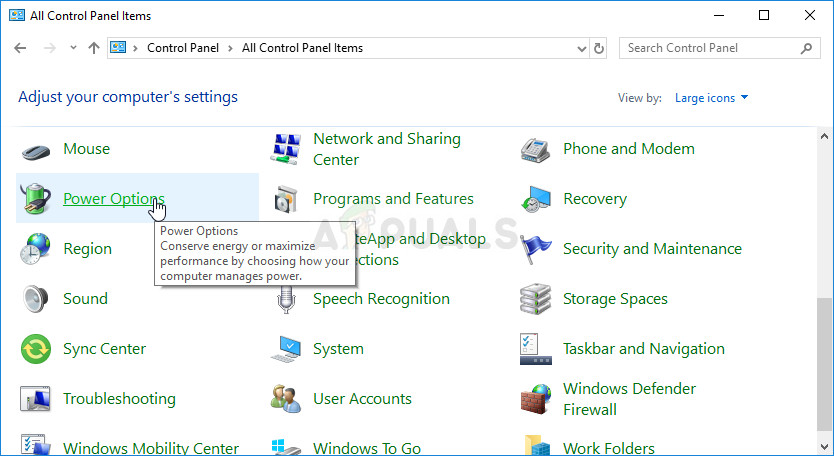
Atverot enerģijas opcijas vadības panelī
- Izvēlieties enerģijas plānu, kuru pašlaik izmantojat (parasti līdzsvarots vai enerģijas taupītājs) un noklikšķiniet uz Mainīt plāna iestatījumus Atvērtajā jaunajā logā noklikšķiniet uz Mainīt papildu barošanas iestatījumus .
- Šajā logā noklikšķiniet uz mazās pluszīmes blakus Cietais disks ierakstu sarakstā, lai to paplašinātu. Dariet to pašu Izslēdziet cieto disku pēc Mainiet opciju Iestatīšana uz Nekad noklikšķinot uz tā.
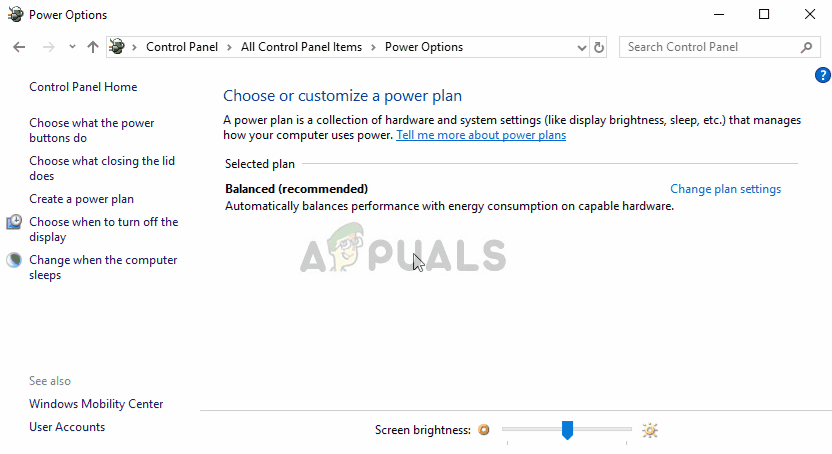
Iestata cieto disku, lai tas nekad netiktu izslēgts
- Dariet to pašu visiem aktīvajiem akumulatora plāniem, jo dators dažreiz automātiski pārslēdzas no tiem. Pārbaudiet, vai kods 38 joprojām parādās jūsu datorā.
4. risinājums: Palaidiet aparatūras un ierīču problēmu novēršanas rīku
Šis problēmu novēršanas rīks ir standarta Windows problēmu novēršanas komplekta daļa vadības panelī. Tā kā ierīču pārvaldnieks nepiedāvā ierīces rekvizītu problēmu novēršanas rīku, iespējams, šis ir visnoderīgākais, ko varat izmēģināt, lai veiktu darbu. Tas ir palīdzējis daudziem cilvēkiem, un mēs ceram, ka tas palīdzēs arī jums.
- Uzsākt Vadības panelis meklējot utilītu pogā Sākt vai noklikšķinot uz pogas Meklēt (Cortana) uzdevumjoslas kreisajā daļā (ekrāna apakšējā kreisajā daļā).
- Varat arī izmantot Windows atslēga + R taustiņu kombinācija, kur ierakstīt “ control.exe ”Un noklikšķiniet uz Palaist, kas arī tieši atvērs vadības paneli.
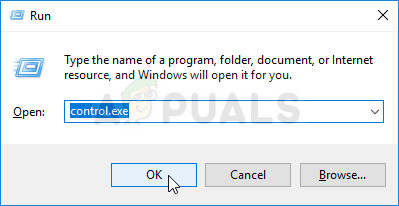
Darbojas vadības panelis
- Pēc vadības paneļa atvēršanas mainiet skatu uz Kategorija un noklikšķiniet uz Skatiet ierīces un printerus zem Aparatūra un skaņa lai atvērtu šo sadaļu.
- Zem centrālās sadaļas atrodiet problemātisko ierīci, vienreiz noklikšķiniet ar peles kreiso taustiņu un noklikšķiniet uz Problēmu novēršana pogu augšējā izvēlnē. Ja neatrodat problemātisko ierīci, noklikšķiniet uz datora ikonas.
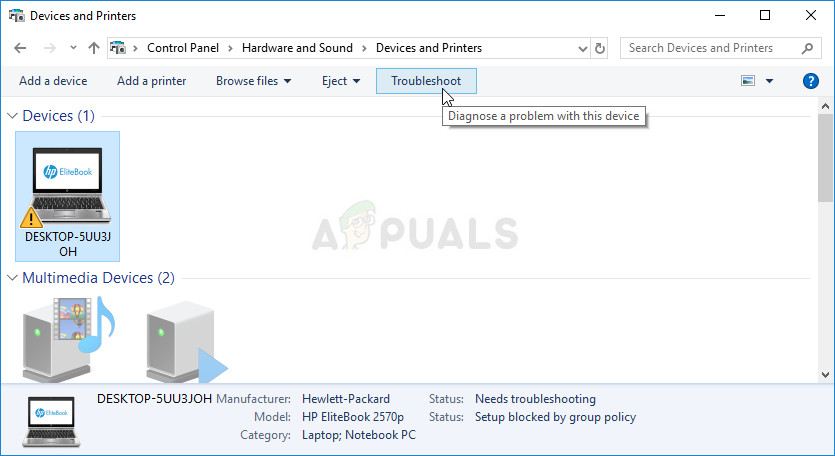
Problēmu ierīces problēmu novēršana
- Pagaidiet, līdz problēmu novēršanas rīks pabeidz mēģinājumu atklāt un atrisināt problēmu, un izpildiet ekrānā redzamos norādījumus, lai ļautu tam novērst problēmu. Pārbaudiet, vai Windows nevar ielādēt ierīces draiveri šai aparatūrai, jo iepriekšējā ierīces draivera instance joprojām ir atmiņā (kods 38) ” joprojām parādās kļūda.
5. risinājums: notīriet sāknēšanu
Vienkārša sāknēšana, lai veiksmīgi noteiktu pakalpojumu vai procesu, kas sākas ar datoru, noteikti ir pirmais risinājums. Daži citi pakalpojumi vai programmas ir vienkārši problemātiskas, un tas var palīdzēt tos precīzi noteikt.
- Izmantojiet Windows + R tastatūras taustiņu kombinācija. Dialoglodziņā “Palaist” ierakstiet “ msconfig ’ un noklikšķiniet uz Labi.
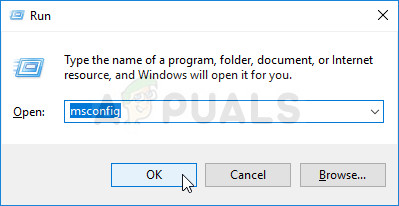
Darbojas MSCONFIG
- Tajā pašā logā cilnē Vispārīgi noklikšķiniet, lai atlasītu Selektīvs palaišana opciju un pēc tam noklikšķiniet, lai notīrītu Ielādējiet starta vienumus izvēles rūtiņu, lai pārliecinātos, ka tā nav atzīmēta.
- Cilnē Pakalpojumi noklikšķiniet, lai atlasītu Paslēpt visus Microsoft pakalpojumus izvēles rūtiņu un pēc tam noklikšķiniet uz Atspējot visus '.
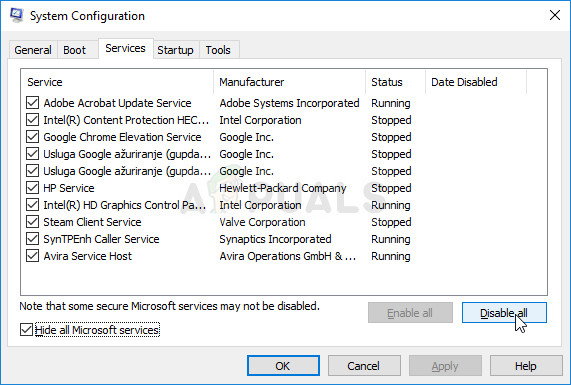
Tiek atspējota visu pakalpojumu, kas nav Microsoft, palaišana
- Cilnē Startup noklikšķiniet uz ‘ Atvērt uzdevumu pārvaldnieku ” . Logā Task Manager cilnē Startup ar peles labo pogu noklikšķiniet uz katra iespējotā starta vienuma un atlasiet Atspējot ’ .

Startēšanas vienumu atspējošana uzdevumu pārvaldniekā
- Pēc tam jums būs jāiespējo startēšanas vienumi pa vienam un restartējiet datoru. Pēc tam jums jāpārbauda, vai kļūda parādās vēlreiz.
- Atrodot problemātisko starta vienumu vai pakalpojumu, jūs varat rīkoties, lai problēmu atrisinātu. Ja tā ir programma, varat pārinstalēt to vai remonts Ja tas ir pakalpojums, varat atspējot to utt.










![[FIX] ESO ‘Notikusi negaidīta iekšēja kļūda’](https://jf-balio.pt/img/how-tos/54/eso-an-unexpected-internal-error-has-occurred.png)













